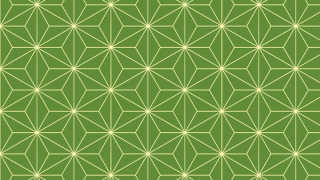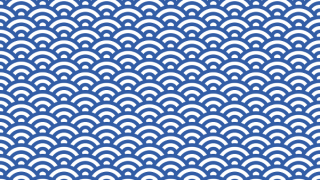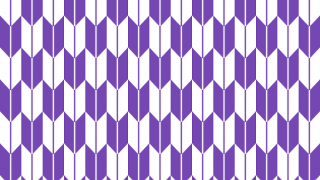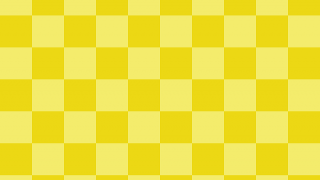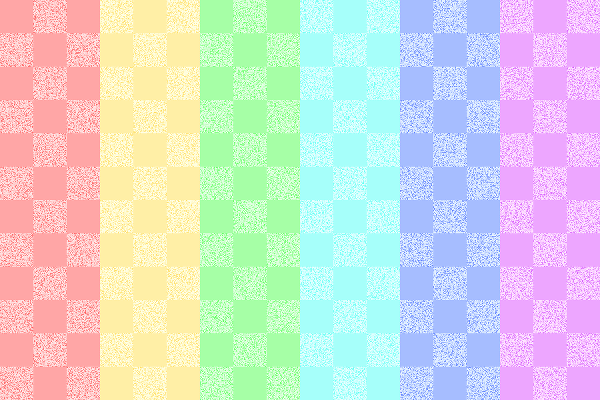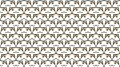今回はGIMPでザラザラした砂目のテクスチャを作ります!
なんとなく物足りないイラストもテクスチャを付けるだけでおしゃれな感じになります!
砂目テクスチャは「フィルター」の「ノイズ」を使って簡単に作ることができるのでおすすめですよー
砂目テクスチャを作る
1. 砂目テクスチャを付けたいイラストを用意する
ここではこの青色に塗りつぶしたレイヤーに砂目テクスチャを付けます。
2. 砂目テクスチャのレイヤーを作る
1のレイヤーの上に白で塗りつぶしたレイヤーを用意します。
[フィルター]-[ノイズ]-[HSVノイズ]を選びます。
[HSVノイズ]の設定を図のようにしたら[OK]を押します。
(スライダーを動かしていろいろ設定を変えてみてください。ノイズの密度など変えることができます)
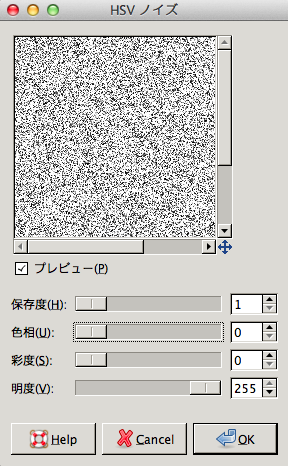
砂目のテクスチャができました!
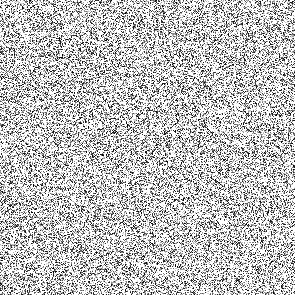
3. イラストに砂目テクスチャを付ける
砂目テクスチャのレイヤー(下図ではnoise)のモードを[オーバーレイ]にします。

青色のレイヤーに砂目のテクスチャが付きました!
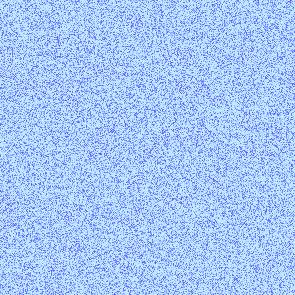
4. 砂目テクスチャを調節
砂目テクスチャを付けたのはいいけど……
「色合いがちょっと変わり過ぎちゃった」
「砂目をもっとクッキリしたい」
といったときは調節することもできます!
砂目テクスチャのレイヤーを選択した状態で、[色]-[明るさと-コントラストの調整]を選択します。
(レイヤーモードは[オーバーレイ]のままでも大丈夫です)
[明るさ]、[コントラスト]のスライダーを動かしながらちょうどいい具合に調節します。
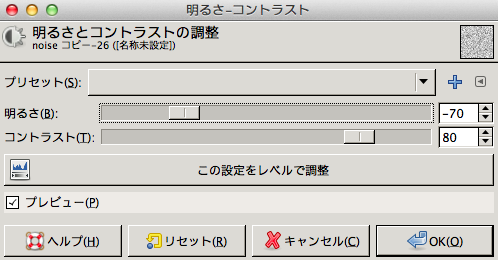
さっきより砂目が少しくっきりしました!
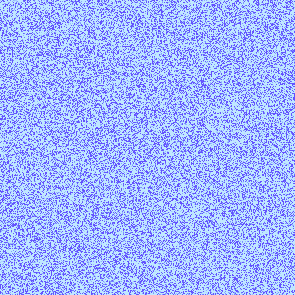
砂目テクスチャを今まで描いた和柄のイラストに付けてみると…
まとめ
こんな感じになりました!
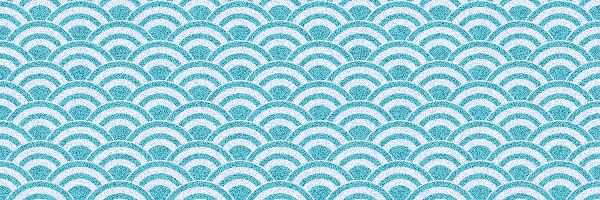
青海波のイラストがシックで味わい深い感じになりましたー
テクスチャが付くとおしゃれ感が増すのでおすすめです!
- テクスチャを作るのは意外と簡単
- テクスチャを付けるだけでイラストのおしゃれ度がアップ!